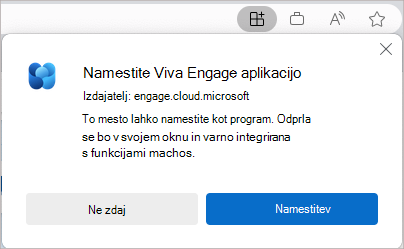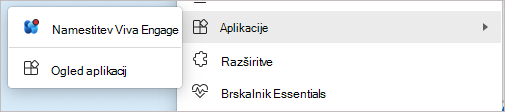Namestite namizno aplikacijo Viva Engage
Velja za
Spletno različico brskalnika Microsoft Viva Engage lahko namestite kot postopno spletno aplikacijo (PWA) v brskalnikih Microsoft Edge, Google Chrome ali Mozilla Firefox. Po namestitvi se aplikacija vede kot samostojna izkušnja namizja. Lahko jo pripnete v opravilno vrstico ali na začetni zaslon in prejemate obvestila za obvestila in sporočila.
Opomba: Čeprav aplikacija PWA deluje kot namizna aplikacija, ostane povezana z brskalnikom.
Namestitev aplikacije Viva Engage v brskalnik Microsoft Edge
-
V brskalniku Microsoft Edge odprite engage.cloud.microsoft in se nato vpišite v svoj račun.
-
V vrstici URL brskalnika izberite gumb
-
Izberite Namesti.
Če imate težave s prejšnjimi koraki, jih lahko omogočite tudi tako:
-
V brskalniku Microsoft Edge se vpišite v Viva Engage račun.
-
Na vrhu okna izberite Nastavitve in drugo.
-
Izberite Aplikacije in nato izberite Namesti to mesto kot aplikacijo.
Namestitev aplikacije Viva Engage Chrome
-
V brskalniku Google Chrome obiščite spletno mesto engage.cloud.microsoft in se vpišite v svoj račun.
-
V vrstici brskalnika izberite gumb
-
V potrditvenem pogovornem oknu izberite Namesti.
Če imate težave z namestitvijo, sledite tem korakom:
-
V brskalniku Google Chrome obiščite spletno mesto engage.cloud.microsoft in se vpišite v svoj račun.
-
Izberite Prilagodi in upravljajte Google Chrome ... na vrhu okna.
-
Izberite Namesti Viva Engage.
Odstranjevanje namizne Viva Engage računalnika
Če imate v računalniku starejšo izdajo Viva Engage, jo odstranite s pripomočkom za odstranitev sistema Windows, kot bi to naredili v kateri koli drugi aplikaciji. Če v službenih računalnikih ne morete odstraniti aplikacij, se obrnite na skrbnika za IT.
Distribuiranje s programsko opremo za upravljanje sistemov
Če delate s programsko opremo za upravljanje sistemov, lahko za namestitev namizne aplikacije uporabite pravilnik, Viva Engage WebAppInstallForceList. Ta pravilnik podpira Microsoft Edge. Če uporabljate drug brskalnik, Chromium uporabljate, se obrnite na skrbnika, ali je na voljo.